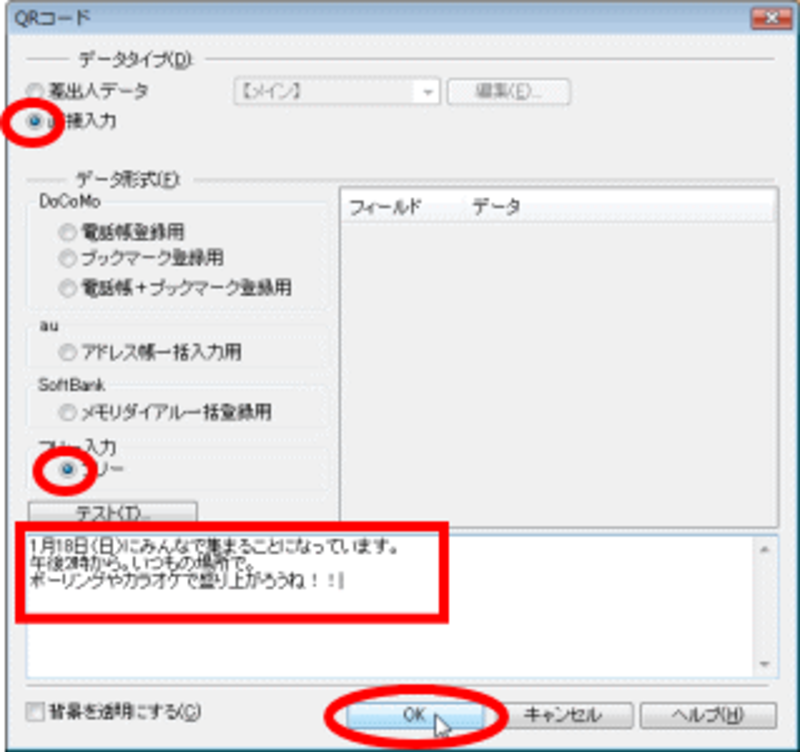差出人の情報を2次元バーコードで
筆まめを起動し、白紙用紙を開いてください。
1)ガイドメニュー」から[イラスト・画像取り込み]をクリックし、表示されたメニューから[QRコードの作成・貼り付け]をクリックします。
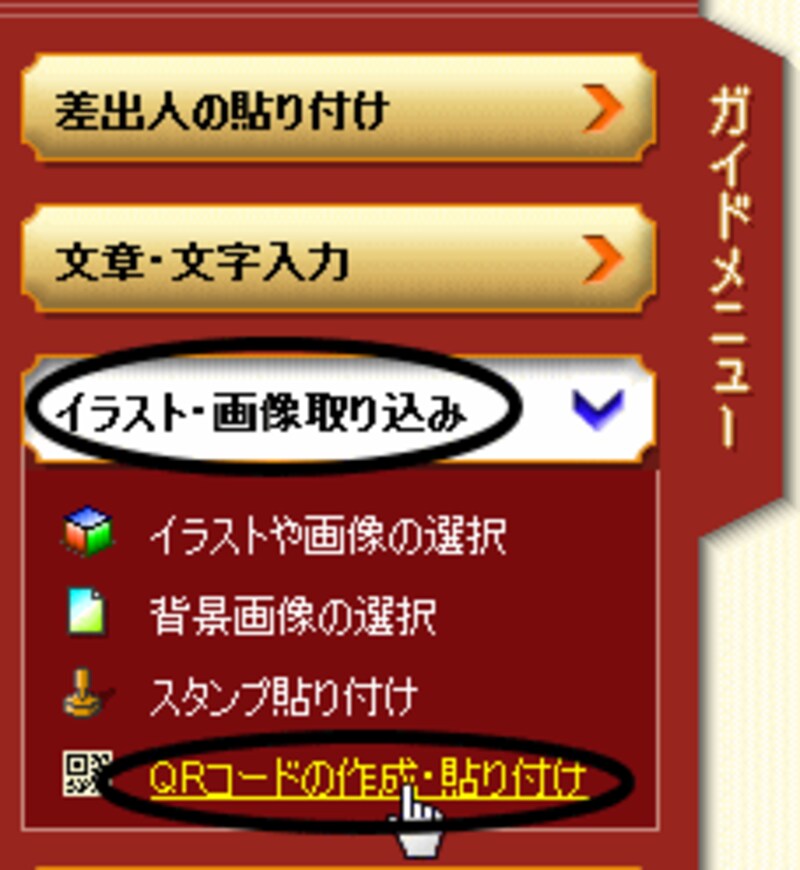
2)「QRコード」ダイアログボックスが開きます。コード化する内容の「データタイプ」は「差出人データ」にチェックが入っていますね。相手の「データ形式」を選択すると、下の枠内にデータが読み込まれます。(今回はAUにしました)アルファベットなどで書かれていますが、変更せず、このまま[OK]をクリックします。
![]()
3)はがきに2次元バーコードが挿入されます。移動し、印刷しましょう。
![]()
4)印刷したバーコードを携帯で読み取ると、こんな感じです。このまま、携帯に登録できますので、とても便利ですね。
![]()
※このように、差出人データを相手の携帯のキャリアに合わせて送ると、そのまま相手の人が携帯に登録できるので便利ですが、相手のキャリアまではわからないという場合は、次の項目の、メッセージ欄に、自分で住所、電話などを入力して送れば、どの携帯でも見ることができます。(2次元バーコードを読み取る機能がついているものに限ります)
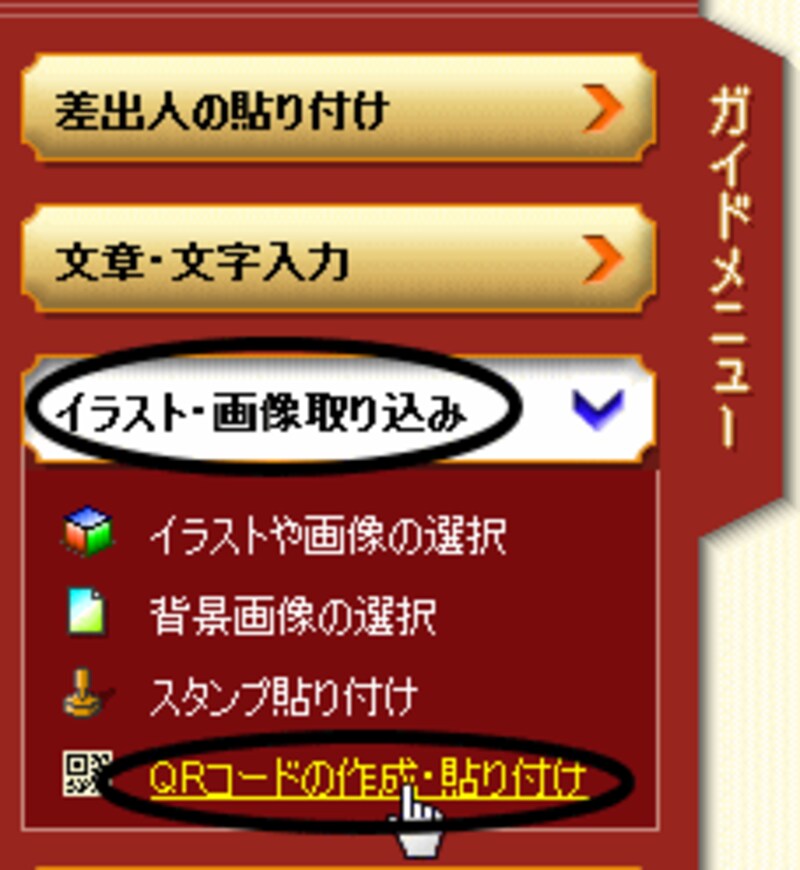
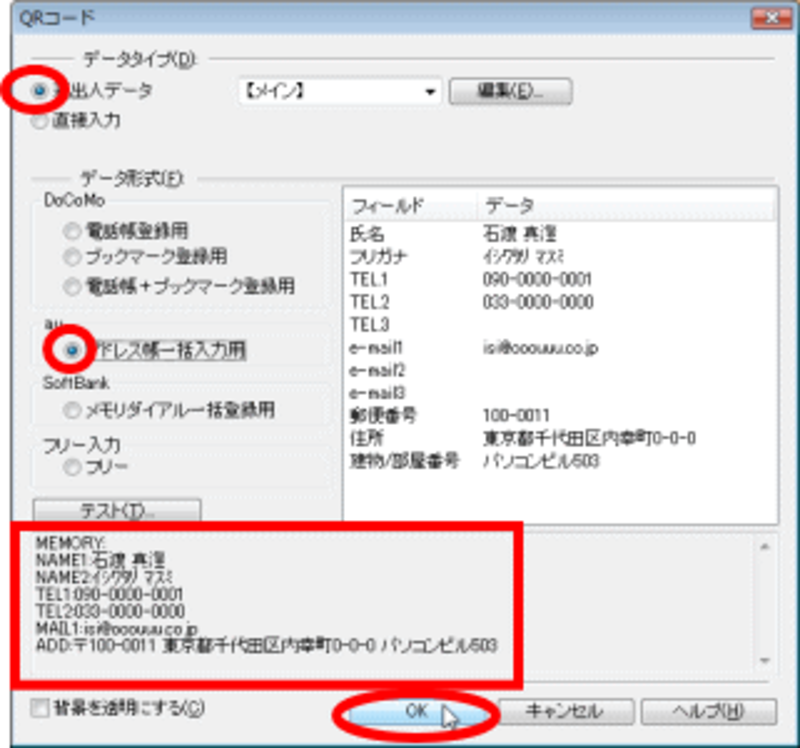


メッセージを2次元バーコードで
今度は、作成した年賀状を開いておきます。
1)「ガイドメニュー」から[イラスト・画像取り込み]をクリックし、表示されたメニューから[QRコードの作成・貼り付け]をクリックします。
ここまでは同じです。
2)「QRコード」ダイアログボックスが開きます。「データタイプ」を「直接入力」にし、「データ形式」を「フリー入力」の「フリー」にチェックを入れ、「テスト」の下の枠内にメッセージを入力します。[OK]をクリックします。
![]()
3)はがきの左上に貼り付きました。
![]()
4)マウスポインタをバーコードの中に位置付けて、ドラッグ操作で移動します。完成です。印刷しましょう。
![]()
では、次のページで音声入りの2次元バーコード作成をご説明します⇒